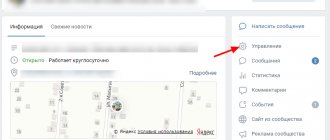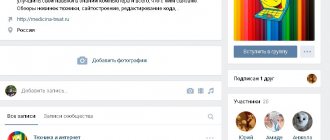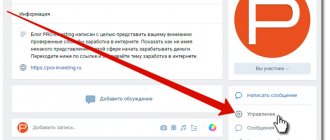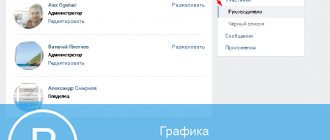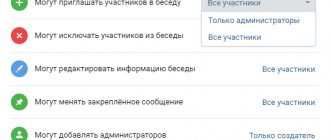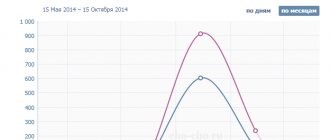Наша статья будет построена из следующих разделов:
Какую группу можно создать в Вконтакте
Группа
Простая группа подойдёт вам для создания группы на основе интересов, где только ограниченное количество человек или же все участники группы смогут наполнять её своими материалами. Например, группа посвящённая автозвуку или тюнингу авто, какой-либо музыкальной группе, исполнителю и т.п. Для того чтобы группу наполняли не только вы, а ещё и подписчики, то необходимо выставить соответствующие параметры в настройках.
Публичная страница
Публичная страница создаётся с целью информирования пользователей Вконтакте. Например, у вас есть свой интернет-магазин и чтобы получить потенциальных покупателей, а также проинформировать о поступлении нового товара своих постоянных клиентов – вы создаёте публичную страницу, пользователи на неё подписываются и получают самую свежую информацию. То же самое касается и вашей компании, которая например, специализируется на оказании услуг. Для веб-мастеров публичная страница поможет привлечь дополнительный трафик на сайт, если вы будете публиковать описание новостей сайта и ссылки на них в данной странице, то пользователи, которые вас читают в Вконтакте, могут перейти на ваш сайт, чтобы прочесть полную версию статьи.
Мероприятие
Мероприятие – данный вид групп создаётся с целью информирования и привлечения к нему людей. Например, вы менеджер клуба и готовится грандиозная вечеринка, например, в честь Дня рождения клуба. Для того чтобы подпитывать интерес подписчиков (потенциальных посетителей) вы можете публиковать фотоотчёт о том, как идёт подготовка к мероприятию: публикуя фотографии монтажа декораций, добавляя рекламные ролики и т.п. На стене мероприятия будет написана дата мероприятия, его время и место проведения и иная информация. Если же, например вы организуете встречу клуба тюнингованных авто, то на стене мероприятия можете рассказать о месте проведения мероприятия, дате и прочей организационной информации. Также вы сможете выкладывать интересные материалы: фотографии участников и их авто, фотографии с прошлых мероприятий и т.п. Какую группу лучше создать в Вконтакте — решайте исходя из вышеизложенного описания. Давайте же вкратце рассмотрим создание и настройку каждого из этих видов групп.
Инструкция как создать группу в Вконтакте
Итак, перед тем как создавать группу в Вконтакте следует сказать, что если по каким либо причинам вы захотите удалить данную группу, то сделать это у вас не получится. Как таковое удаление групп в Вконтакте не предусмотрено, её можно только «очистить», но не удалить. В принципе, о процессе удаления группы мы расскажем вам чуть позже, а сейчас давайте рассмотрим инструкции по созданию всех трёх видов групп. Для создания группы в Вконтакте вам необходимо зайти на свою страничку в данной социальной сети и в левом меню нажать «Мои группы». У вас откроется список из групп, в которых вы состоите и на которые подписаны. Затем вверху, ниже панели навигации, нажмите на ссылку «Создать сообщество». После этого у вас появится окно с выбором вида сообщества
Создание группы
Для того чтобы создать простую группу — оставляем точку на месте, так как изначально будет выбрана простая группа. В верхнем поле введите название группы, например: «Самое интересное из Интернета» или «Клуб любителей iPhone», одним словом — имя вашего сообщества. Затем нажимаем кнопку «Создать сообщество».
После создания группы вам нужно будет внести настройки её профиля. Если вы вдруг передумали, то можете переименовать группу. Если же нет – оставляем название прежним.
Адрес страницы
В поле адреса страницы система автоматически введёт её порядковый номер. Но для того чтобы ваша группа не терялась среди тысяч других групп, рекомендуем придумать какое-нибудь более оригинальное название, написанное латинскими буквами. Если данный адрес будет занят, а об этом вас проинформирует система, то вам придётся изменить или же вовсе придумать новый адрес.
Описание сообщества
В описании сообщества необходимо написать несколько слов о тематике сообщества и его целях. Также рекомендуется ввести несколько ключевых слов для того, чтобы вашу группу могли найти в поисковых системах, введя запрос, который будет совпадать с ключевыми словами.
Тема сообщества
Здесь вам необходимо из предложенного перечня тем выбрать ту, к которой будет относиться ваша группа.
Веб-сайт
Если материалы которые вы будете публиковать относятся к вашему сайту, или вы хотите просто внести информацию о себе, то в данном поле введите адрес своего ресурса.
Местоположение
Тут вам необходимо ввести тот город, в котором вы находитесь или же для какого региона рассчитана ваша группа.
Настройки доступа и конфиденциальности
Ниже вам нужно будет настроить доступ к своей группе, нажав левой кнопкой мышки на тип доступа, напротив каждого параметра. Когда все параметры настроены, нажимаем кнопку «Сохранить» и всё – группа создана.
Создание публичной страницы
Если же вы хотите создать публичную страницу в Вконтакте, то сделать это можно следующем образом
В данном окне вводим название публичной страницы, например: «Магазин одежды — Пассаж», «Новости сайта — InfoNews» и т.п. В выборе вида сообщества выбираем пункт «Публичная страница». После этого нажимаем на кнопку «Создать сообщество».
Теперь вам предстоит выбрать тип страницы:
- Место или небольшая компания (для посетителей какого-либо места и владельцев различных заведений);
- Компания, организация или веб-сайт (для владельцев фирм и для владельцев сайтов);
- Известная личность или коллектив (для музыкантов, актёров, политиков, общественных деятелей и т.п.);
- Произведение или продукция (для авторов и поклонников, а также для производителей товаров).
Выбрав тип вашей страницы поставьте галочку в поле, где вы подтверждаете, что являетесь официальным представителем и принимаете правила. Затем нажимаете кнопку «Создать страницу».
На странице вас попросят ввести определённую информацию:
Адрес страницы
В данном поле введите желаемый адрес вашей страницы в Вконтакте.
Описание сообщества
В данном поле введите несколько предложений о данной публичной странице, о своём ресурсе или же о своей деятельности.
Веб-сайт
Здесь необходимо ввести адрес своего официального веб-сайта.
Дата основания
Вводим дату основания ресурса, компании, учреждения, заведения и т.п.
Обратная связь
Оставив галочку — вы разрешите подписчикам и пользователям ресурса оставлять комментарии к вашим материалам.
Экспорт в Twitter
Нажав на ссылку «Настроить» перед вами появится окно, в котором вас попросят авторизировать свой Twitter-аккаунт. Данная функция позволит автоматически отправлять в Twitter-аккаунт ссылку на опубликованный материал.
Создание дополнительных разделов страницы
Перед тем как создавать страницу, вы наверняка решили, что именно будете на ней публиковать. Исходя из этого отметьте галочками то, какие разделы вам будут для этого необходимы:
- Ссылки;
- Фотоальбомы;
- Видеозаписи;
- Аудиозаписи;
- Обсуждения;
- Мероприятия;
- Места;
- Контакты.
Выбрав необходимые разделы, нажимаем кнопку «Сохранить» и страница готова.
Создание мероприятия
Чтобы создать группу-мероприятие, вам в окне создания нового сообщества нужно написать название мероприятия и выбрать третий пункт: «Мероприятие».
После этого нажимаем пункт «Создать сообщество» и переходим в меню настройки страницы мероприятия.
Как и при создании предыдущих видов сообществ в самом начале можно откорректировать название мероприятия и адрес страницы в социальной сети. Далее введите описание мероприятия, информацию которая заинтересует пользователей, можно упомянуть спонсоров и т.п. Если имеется официальный сайт мероприятия, его главных организаторов ну или иного ресурса который связан с ним, то введите его веб-адрес в соответствующее поле. Ну и, конечно же, главное – укажите время начала мероприятия (и если это необходимо, то время его окончания). Не забудьте указать и место проведения мероприятия, и настроить доступ к данной странице. Ниже выберете те категории данных, которые вы будете публиковать на странице мероприятия и доступ к ним:
- Фотографии;
- Видеозаписи;
- Аудиозаписи;
- Документы;
- Обсуждения (комментарии пользователей к материалам);
- Материалы;
- Тип встречи.
После чего проверяем введённые данные и нажимаем кнопку «Сохранить».
Изменение информации и параметров групп
Помните, что в любое время вы сможете внести изменения в параметры групп. Вы сможете изменить название, ограничить или расширить доступ пользователям, добавить дополнительные разделы и т.п.
Настройка группы в Вконтакте
Конечно же, каждый администратор хочет создать красивую группу Вконтакте. Безусловно, чем красивей оформлена группа, тем больше пользователей вступит и подпишется на неё. Помимо красоты, важную роль играет и наполнение группы качественным и интересным материалом, но что касается материала, то это целиком возложено на вас. Мы же в свою очередь поможем вам оформить группу визуально красиво.
Первое что нужно сделать – аватар группы, это главная картинка, которая находится вверху справа. Для этого можно установить картинку высотой 600 пикселей, шириной 200. Аватаром вашей группы может быть логотип группы, сайта, фирмы или просто красивая картинка — одним словом то, что вам нравиться, будет нравиться пользователям и будет отличать вашу группу, визуально идентифицируя её.
Следующее что мы рекомендуем сделать – графическое меню. Графическое меню позволит вам сделать навигацию по группе и вставить ссылки на различные сайты, встроенные в основную картинку меню, что будет более гармонично смотреться, чем обычные текстовые ссылки.
Как создать меню в группе Вконтакте
Создать меню в группе Вконтакте достаточно просто, о том, как это сделать расскажет данное видео.
Как красиво наполнять группу Вконтакте
При наполнении своей группы старайтесь не использовать специальных символов, а если же вы их и используете, то таких символов должно быть самое минимальное количество, так как их наличие делает группу не серьёзной, а «детской». Заголовки группы должны быть интересными и информативными. Уделите внимание картинкам, которые вы будете добавлять на страницу своей группы, они должны быть хорошего качества. Обращайте внимание и на комментарии пользователей, они могут дать интересные рекомендации по наполнению, его стилю и содержанию.
Как удалить группу в Вконтакте
Теперь давайте рассмотрим варианты того, как удалить созданную группу в Вконтакте. Как уже говорилось ранее, как таковую группу в Вконтакте удалить нельзя, но её можно полностью очистить, что, по сути, и является её удалением. Учтите, что вы можете удалить только свою группу в Вконтакте, и то, при условии, что вы являетесь единственным её администратором. Для того чтобы очистить свою группу вам необходимо удалить все публикации, которые были на ней размещены, включая: фото, видео, аудио и т.п. Кроме того, вам нужно удалить всех участников группы, а затем сменить тип группы на частную. Затем удалите себя из группы — таким образом, в социальной сети останется абсолютно пустая группа, что и является её удалением.
Удалить чужую группу Вконтакте нельзя, только в случае если администрация группы дала вам права администратора, а сами вышли из группы, то тогда вы удаляете всю информацию со стены группы, удаляете пользователей, после чего и сами удаляетесь из данной группы. Если же вы не являетесь администратором группы, и другие члены администрации сами не удалятся – удалить группу никак нельзя.
Ответ: Зайти во встречу, нажать «Редактировать информацию» и выбрать другого организатора — не группу.
Кстати, поскольку я админ в своей группе и создал встречу в ней, то меня тоже заинтересовал этот вопрос, хотя в принципе знал что не удалю и нашел компромисс: 1) Просто со встречи удалить всю информацию, дату перевести назад, в названии написать «Deleted», перевести встречу на конкретного человека, кто ее создал и ждать, что ее заметит руководство «В контакте» и само удалит (но почти также как удалить группу!) 2) Или попытаться, если можно сделать из нее группу через настройки и следовать следующим указаниям: https://vkontakte.ru/login.php?u=1&to=techsupp.php%3Ffid%3D1%26act%3Dt%26tid%3D4628%26p%3D2 3) Или просто написать кому-нибудь из руководства с просьбой об удалении встречи Лично я не парюсь и вместо создания множества встреч, все время пользуюсь одной, обновляя инфо и дату, и снова приглашаю людей.
Неправильное отображение организатора встречи
Что делать при «Неправильнои отображении организатора встречи». Создаю мероприятия от разных клубов, но вКонтакте предлагает всего лишь 2-х организаторов — меня и одни из клубов. Что нужно сделать, чтобы организаторами могли быть и другие клубы, организованные мной?
Ответ: Чтобы добавить событие, Вы должны быть руководителем группы. Создайте встречу по обычной схеме (см. раздел «Мои встречи»), а в графе «Организатор» выберите название нужной группы. После того, как Вы заполните информацию о событии, оно появится на странице группы в разделе «Наши мероприятия».
Нет нужного города в поиске встреч
Ответ: Выбрать можно Москву, Санкт-Петербург и Киев. Остальные города подразумеваются в пункте «Любой».
Как назначить встречу?
Ответ: На странице «Мои встречи» нажмите «Создать событие». Введите нужную информацию, затем пригласите друзей.
Как пригласить друзей на встречу?
Ответ: Откройте встречу и выберите кнопку «Пригласить на встречу». Вы сможете отредактировать список на странице «Список приглашенных».
Где можно отредактировать встречу?
Ответ: На странице встречи нажмите кнопку «Редактировать информацию». Вы можете изменить любые данные — время (если за встречу не отдано ни одного голоса), место проведения, контактные телефоны, а также тип доступа к информации о событии (открытое или закрытое событие). Здесь же можно включить стену для обсуждения и фотоальбом для загрузки фотографий со встречи.
Как загрузить логотип события?
Ответ: На странице «Редактировать информацию» нажмите «Фотография» и загрузите нужный логотип.
Планы изменились, и я не смогу прийти на встречу. Как сообщить об этом?
Ответ: Нажмите кнопку «Отказаться от участия» на странице встречи.
Открываю «Мои встречи», а там календарь.
Ответ: На странице «Мои встречи» есть вкладки «Грядущее» и «Прошедшее» — там Вы и найдете списки прошедших и предстоящих встреч, на которые Вы приглашены.
Почему некоторые дни в календаре отмечены желтым цветом?
Ответ: Желтым цветом отмечены события, в которых Вы участвуете, и праздники.
Что означают фотографии моих друзей в календаре?
Ответ: Это их дни рождения. Если в этот день несколько именинников, рядом фотографией Вы увидите знак «+». Нажмите его, чтобы просмотреть весь список.
Неправильное количество новых встреч.
Ответ: Воспользуйтесь функцией «Пересчитать показателей» на странице «Мои настройки».
Можно ли сделать организатором встречи двоих?
Ответ: Сделать двух администраторов на встрече нельзя.
Не увеличивается число получивших приглашение!
Ответ: Численность людей повышается не сразу а со временем.
В настоящее время, для того чтобы позвать людей на встречу, рассказать об интересных событиях, провести семинар достаточно сделать и оформить мероприятие в ВК. Организовать это весьма просто, когда вы имеете хорошо . От ее имени возможно создавать неограниченное количество встреч. Однако чтобы не запутаться, периодически необходимо чистить свое сообщество и удалять мероприятия в Вконтакте,
которые уже закончились и потеряли свою актуальность.
Как удалить мероприятие Вконтакте, которое сам создал
Полный список всех встреч, которые вы когда-либо проводили в ВК, можно посмотреть на странице своего сообщества. Прямо под областью видеозаписей, справа, вы можете заметить вкладку, которая сообщает о всех проведенных мероприятиях. Чтобы удалить прошедшее мероприятие, которые вы создали Вконтакте,
нужно перейти на главную страничку встречи. Важно заметить, что в Вконтакте не дает возможности в один клик стереть всю информацию о прошедших событиях.
Если вы желаете, чтобы информация о встрече была полностью стерта, то придется вручную убирать снимки, информацию о сообществе, удалять видео и аудио, и участников. Чтобы убрать всю информацию о мероприятии из поиска ВК:
- Удалите всех участников встречи. Перейдите в область управления сообществом. Кликните по вкладке «Участники». Справа от имени каждого человека, который принял от вас приглашение об участии в мероприятии, есть специальная кнопка для удаления. Чем меньше участников будет находиться в вашей встрече, тем труднее будет ее отыскать в поиске.
- Переделайте мероприятие из открытого типа в закрытый. Чтобы сделать закрытую встречу, в которую люди не смогут попасть без приглашения, откройте область информации о группе.
Переместитесь вниз странички. Напротив вкладки «Тип Группы» остановите свой выбор на пункте «Закрытая». После, сами отпишитесь от данного мероприятия. Затем, со своего профиля зайдите во вкладку «Мои Группы». Отыщите информацию об управлении. Если вы все сделали верно, то удаленное мероприятие пропадет из этого списка. Спустя некоторое время, администрация ВК удалит пустое сообщество из поиска.
Мероприятия Вконтакте
Мероприятия Вконтакте
возможно организовывать как отдельно, так и от имени своего сообщества. В любом случае, для организации встречи, вам необходимо открыть раздел управления группами. Коснуться кнопки создания нового сообщества.
Если вы располагаете достаточно большой группой, из которой желаете позвать на новую встречу, тогда рациональнее всего организовывать мероприятие от имени сообщества. Для этого, на страничке управления мероприятием укажите свое сообщество в качестве организатора.
Чтобы как можно скорее набрать на мероприятие большое количество людей запустите рекламу в ВК. Это может быть таргетированная реклама, реклама в больших пабликах со схожими темами, а также подключение других организаторов для проведение инвайтинга.
В разделе на вопрос Как удалить мероприятия из группы Вконтакте? заданный автором Konstantin
лучший ответ это
Удалить всех участников, все данные, информацию и самому выйти из мероприятия.
Ответ от шеврон
[активный] К сожалению, удалить мероприятие из группы ВКонтакте штатными средствами администрирования группы невозможно. Тем не менее, от отдельных мероприятий в группе избавиться можно. А если избавиться от всех, то блок «Мероприятия» в группе сам исчезнет. Для начала небольшая предыстория. Не повторяйте ошибок. Есть у меня группа, посвящённая курсам 1С Бухгалтерии. Группа коммерческая. Как-то на начальном этапе развития группы я решил создать мероприятие для добавления туда информации о текущих акциях на обучение (скидки и прочее). В результате у меня получилось 3 мероприятия. Акции прошли, а мероприятия остались. Избавился я от них следующим образом. Нужно открыть мероприятие. Затем заходим в «Управление сообществом» (именно мероприятия, а не группы!). Далее смотрим участников мероприятия. Там есть вкладка «Руководители», а на ней указан организатор мероприятия. В отличие от группы, у мероприятия организатора изменить можно! Просто меняете его с вашей группы на что-то иное, и проблема решена! Помогает 100%. Я так избавился от всех мероприятий в своей группе ВКонтакте и больше их там не создаю. Можете проверить (ссылка выше). Если не получилось — плохо пробовали. Картинок не привожу по причине отсутствия ненужных мероприятий в группе.
Ответ от Полосовать
[новичек] Спасибо за полезный совет!
Ответ от Александр Кантышев
[новичек] Спасибо огроменное! Помогло!
Ответ от электросварка
[новичек] Спасибо помогло!!!
Ответ от Ѐуфина Мингажева
[новичек] Спасибо!!!
Ответ от Tanya lonshakova
[новичек] Спасибо! отличный совет!
Ответ от Борис Бабиченко
[новичек] Реально помогло